通常再生
撮影した動画をそのまま再生します。
ご注意
液晶モニターは反転させて閉じたまま使用できますが、本機の温度が上がりやすくなります。日光が直接あたる場所や温度が高い環境、または長時間連続でお使いになるときは、液晶モニターを反転させて閉じたまま使用しないでください。
本機の温度が上がりすぎると回路保護のため、電源が切れることがあります。
動画再生の操作ボタン
一覧表示中
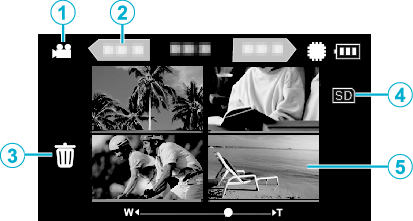
画面表示 |
説明 |
|
|---|---|---|
|
|
動画/静止画記録モード |
記録モードのアイコンを表示します。 |
|
|
日付 |
前/次の撮影日に移動します。 |
|
|
|
削除用の一覧表示(サムネイル表示)を表示します。 |
|
|
|
一覧表示が内蔵メモリー/SDカードに切り換わります。 |
|
|
ファイル(映像) |
タッチすると、再生を開始します。 画像の下線の色が同一のものは、同じ撮影日の動画をあらわします。 |
動画再生中
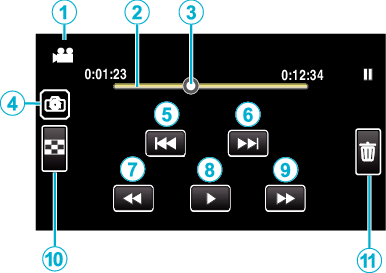
本機の操作を行わないと、タッチパネルの操作ボタンが自動的に消えます。 もう一度表示させるには、画面をタッチしてください。
画面表示 |
説明 |
|
|---|---|---|
|
|
動画/静止画記録モード |
記録モードのアイコンを表示します。 |
|
|
時系列バー |
お好みの位置をタッチすると、その位置から再生します。 お好みの位置をタッチすると、その位置から再生します。 |
|
|
再生位置表示 |
映像のおおよその再生位置を表示します。 |
|
|
静止画撮影ボタン |
再生中の動画のワンシーンを静止画にして保存します。 再生一時停止にすると表示します。 |
|
|
|
シーンの先頭に戻ります。シーンの先頭で一時停止中の場合は、前のシーンに戻ります。 一時停止中の場合は、ズームレバーでも同様の操作ができます。 |
|
|
|
次のシーンに進みます。 |
|
|
|
早戻し(タッチするたびに速度が上がります) |
|
|
|
一時停止中にコマ戻し/一時停止中に押し続けると逆スロー再生 |
|
|
|
再生/一時停止します。 |
|
|
|
早送り(タッチするたびに速度が上がります) |
|
|
|
一時停止中にコマ送り/一時停止中に押し続けるとスロー再生 |
|
|
|
停止(一覧表示に戻ります) |
|
|
|
現在表示している動画を削除します。 |
動画の音量を調節する
ズーム/音量レバーで音量を調節できます。
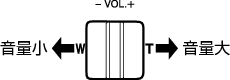


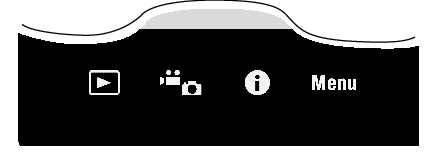
_UJDCILntgqliyn.png)











